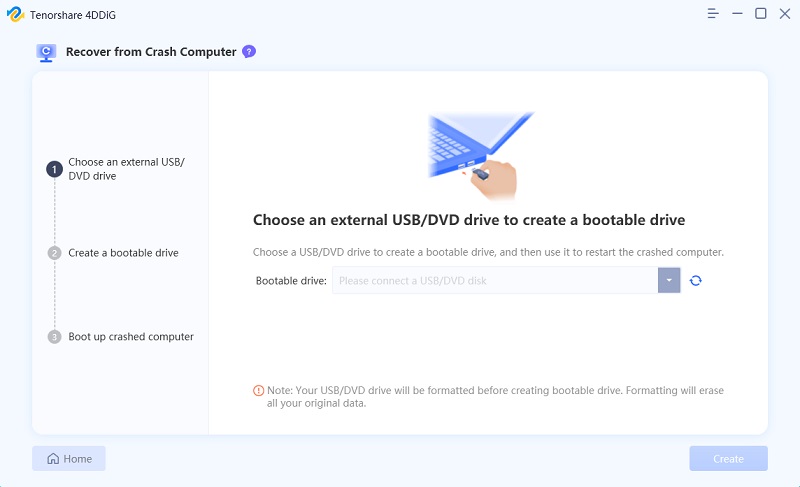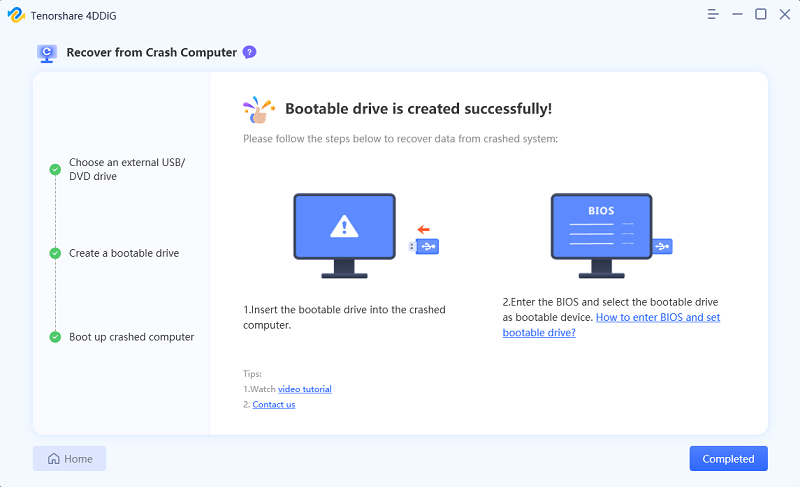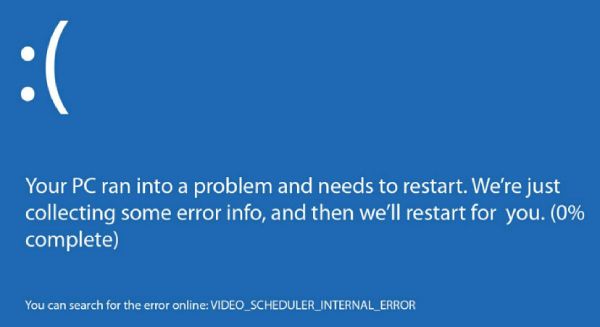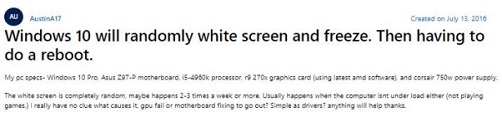PC Açılıyor ancak Ekran veya Bip Sesi Yok Nasıl Onarılır?
Adım adım kılavuzumuzla bilgisayarınızın açılmasını ancak görüntü veya bip sesi olmaması sorununu gidermeyi öğrenin ve 4DDiG Windows Veri Kurtarma Yazılımı ile çöken sistemden kayıp verilerinizi almayı öğrenin.
Bilgisayarın açılması ancak ekranın veya bip sesinin gelmemesi ile ilgili can sıkıcı sorunu gidermeye yönelik kılavuzumuza hoş geldiniz. Bu sorunu yaşıyorsanız endişelenmeyin; Bilgisayarınızı tekrar çalışır duruma getirmek için adım adım yöntemleri anlattık.
Pek çok donanım veya yazılım hatası, bilgisayarınızın başlatılmasına ancak boş bir ekranla sessiz kalmasına neden olabilir. İster hızlı bir düzeltme ister bazı sorun giderme işlemleri olsun, size kapsamlı bir şekilde yardımcı olacağız. İlk olarak temel kontrolleri ele alacağız. Ardından, BIOS ayarlarını varsayılana sıfırlamak gibi daha gelişmiş çözümlere değineceğiz.
İster yeni başlayan biri olun ister deneyimli bir bilgisayar meraklısı olun, kılavuzumuz bilgisayarın açılmasına rağmen ekran veya bip sesi sorununun yaşanmaması sorununu çözmek için açık talimatlar sunacak ve kısa sürede işinize veya oyun oynamanıza geri dönmenizi sağlayacaktır. Başlayalım!
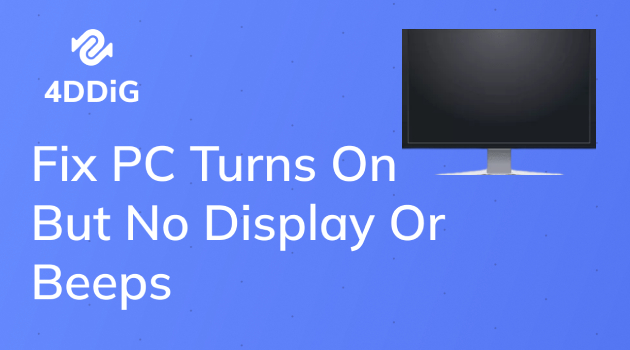
Bölüm 1: PC Açılıyor ancak Ekran veya Bip Sesi Yok Nasıl Onarılır?
Düzeltme 1: Monitörü Test Edin
Yeni bilgisayarınız açıldığında ancak görüntü veya bip sesi gelmediğinde ilk adım, sorunun monitörde olup olmadığını belirlemektir. Bunu nasıl test edeceğiniz aşağıda açıklanmıştır:
- Monitörünüz ile bilgisayar arasındaki tüm bağlantıları tekrar kontrol edin. Güç kablosunun, video kablosunun (HDMI, DisplayPort, VGA vb.) ve diğer kabloların her iki ucunun da güvenli bir şekilde bağlandığından emin olun.
- Monitöre güç geldiğinden emin olmak için güç göstergesi ışığını kontrol edin. Değilse, yeni bir elektrik prizi veya farklı bir güç bağlantısı kullanmayı deneyin.
- Sorunun monitöre özel olup olmadığını görmek için bilgisayarınızı farklı bir monitöre bağlayın veya mevcut monitörünüzü başka bir bilgisayarla kullanın.
Düzeltme 2: Monitörünüz ile PC'niz arasındaki Bağlantıyı Kontrol Edin
PC'nin açılmasını ancak görüntü olmamasını veya bip sesi gelmemesini düzeltmenin ikinci yöntemi, monitörünüz ile PC arasındaki bağlantıyı kontrol etmektir. Bağlantıyı kontrol etmek için aşağıdaki adımları izleyin:
-
Bilgisayarınızda özel bir grafik kartı varsa anakart yuvasına güvenli bir şekilde yerleştirildiğinden emin olun. Gevşek bağlantılar bazen görüntülemede zorluklara neden olabilir.

- Video kablolarında herhangi bir hasar belirtisi olup olmadığını inceleyin.
- Lütfen monitörü kapatın ve bir dakikalığına fişini güç kaynağından çekin. Ardından tekrar bağlayın ve sorunun çözülüp çözülmediğini görmek için açın.
Düzeltme 3. Bilgisayarınızı Yeniden Başlatmaya Zorlayın
Bilgisayarınız açılıyor ancak görüntü veya bip sesi gelmiyorsa, zorla yeniden başlatma gerçekleştirilerek düzeltilebilecek yazılımla ilgili bir sorun yaşıyor olabilir. Bunu nasıl yapacağınız aşağıda açıklanmıştır:
- Tamamen kapanana kadar bilgisayarınızdaki güç düğmesini yaklaşık 10-15 saniye basılı tutun.
- PC'yi kapattıktan sonra fişini güç kaynağından çıkarın. Kalan gücün dağılmasına izin vermek için en az 30 saniye bekleyin.
- PC'yi tekrar güç kaynağına takın ve açın. Hata devam ederse aşağıdaki çözümlere gidin.
Düzeltme 4: Bip Kodlarını Tanımlayın
Bilgisayarın yerleşik hoparlörü bir bip sesi çıkarır. Bilgisayarınızı açtığınızda bu bip sesini duymuş olabilirsiniz. Bir şeyler ters gittiğinde bilgisayar, kullanıcının neyin yanlış gittiğini belirlemek için kodunu çözebileceği yeni bir bip sesi dizisi oluşturur.
Bilgisayarınızın veya anakartınızın dokümanları, bilgisayarınızın bir sorun algıladığında oluşturduğu birçok sesli uyarı kodu türünü tanımlayacaktır. Bip kodunun neyi gösterdiğini anlamaya çalışın. PC'nin açılması ancak ekranın veya bip sesinin gelmemesi sorununu çözmeye yardımcı olacaktır.
Düzeltme 5: VGA Kablosunu Test Edin
Yeni bilgisayarınız açılıyor ancak görüntü veya bip sesi gelmiyorsa, bu soruna neden olabilecek hatalı bir VGA kablosu kullanıyor olabilirsiniz. İşte yapabilecekleriniz:
- VGA kablosunu görsel hasar belirtileri açısından inceleyin.
- VGA kablosunun her iki ucunun da bilgisayarınızın ve monitörünüzün arkasındaki VGA bağlantı noktalarına güvenli bir şekilde bağlandığını kontrol edin.
- Arızalı kablo olasılığını ortadan kaldırmak için monitörü ayrı bir VGA kablosuyla test edin.
- Bu sorun devam ederse diğer sorun giderme yöntemlerini okumaya devam edin.
Düzeltme 6: RAM Kontrolü Gerçekleştirin
Arızalı veya kötü takılmış RAM (Rastgele Erişim Belleği) modülleri, bilgisayarın açılmasına ancak bip sesi veya görüntü olmamasına neden olabilir. RAM sorunlarını gidermek için aşağıdaki adımları izleyin:
-
Bilgisayarınızın kasasını açın ve anakarttaki RAM modüllerini arayın.

- RAM modüllerini yuvalarından dikkatli bir şekilde çıkarın. Ardından, ilgili yuvalara tam olarak yerleştirildiklerinden emin olarak bunları sıkıca yeniden takın.
- Birden fazla RAM'iniz varsa her bir RAM çubuğunu ayrı ayrı test edin. Bir RAM çubuğu hariç tümünü çıkarın ve bilgisayarınızı yeniden başlatın. Bilgisayarda görüntü görüntülenirse veya bip sesi duyulursa çıkarılan RAM çubuğu büyük olasılıkla arızalıdır. Yenisiyle değiştirmeyi düşünün.
Düzeltme 7: RAM'inizi Yeniden Takın
RAM'iniz ve anakartınız arasındaki hatalı bir bağlantı, bilgisayarın açılmasına ancak ekranın veya bip sesinin çıkmamasına neden olabilir. Bu durumda RAM'inizi yeniden takmanız gerekecektir. Bunu nasıl yapacağınız aşağıda açıklanmıştır:
- Bilgisayarınızı kapatmak için güç düğmesini basılı tutun.
- AC güç kablosunu güç kaynağından çıkarın ve bilgisayarın kasasını açın.
- RAM'inizi anakartın bellek yuvasından çıkarın.
-
RAM'inizi yeniden takın ve AC güç kablosunu güç kaynağına yeniden taktıktan sonra bilgisayarınızı açın.

Düzeltme 8: BIOS Ayarlarını Varsayılana Sıfırlama
Yanlış BIOS ayarları nedeniyle bilgisayarınız açılıyor ancak ekran veya bip sesi duyulmuyor. Sorunun bu olup olmadığını görmek için BIOS'unuzu fabrika varsayılanlarına sıfırlayın. Bunu nasıl yapabileceğiniz aşağıda açıklanmıştır:
- Bilgisayarınızı kapatmak için güç düğmesini basılı tutun.
- AC güç kablosunu güç kaynağından çıkarın ve bilgisayarın kasasını açın.
-
Tırnağınızla veya iletken olmayan bir tornavidayla CMOS pilinizi anakartınızdan çıkarın.

- CMOS pilinizi 5 dakika sonra değiştirin.
- Sorunun devam edip etmediğini görmek için bilgisayarınızı açın ve AC güç kablosunu bir güç kaynağına takın.
Bölüm 2: Bilgisayarınız Açıldığında Ancak Ekran Veya Bip Sesi Çıkmadığında Veriler Nasıl Kurtarılır?
Sisteminiz normal şekilde yüklenemediğinde verilerinize erişmek ve verileri kurtarmak zor olabilir. Bu durumda kaybolan verilerinizi geri almanıza yardımcı olacak profesyonel bir veri kurtarma yazılımı seçebilirsiniz.
Çeşitli veri kaybı senaryolarında kaybolan veya silinen dosyaları kurtarmanıza yardımcı olmak için tasarlanmış güçlü ve kullanıcı dostu bir yazılım olan 4DDiG Windows Veri Kurtarmayı kullanmanızı öneririz. Yanlışlıkla dosya sildiyseniz, sistem çökmesi yaşadıysanız, bir bölümü biçimlendirdiyseniz veya bir virüs saldırısıyla karşılaştıysanız, 4DDiG sizi korur.
4DDiG Windows Veri Kurtarmanın Temel Özellikleri:
- Çöken Bilgisayardan Veri Kurtarma: 4DDiG'nin öne çıkan özelliklerinden biri, çöken bir bilgisayardaki verileri kurtarma yeteneğidir. Bilgisayarınız önyükleme yapmadığında veya mavi ölüm ekranı (BSOD) gösterdiğinde bile, bu yazılım değerli dosyalarınızı kurtarmanıza yardımcı olabilir.
- Hızlı ve Derin Tarama: Hızlı tarama, yakın zamanda silinen veya kaybolan dosyaları etkili bir şekilde bulurken, derin tarama, biçimlendirilmiş veya bozuk bölümlerden dosyaları almak için depolamayı daha derinlemesine inceler.
- Kullanıcı dostu arayüz: Sezgisel arayüz, veri kurtarmayı tüm yeni başlayanlar ve profesyoneller için erişilebilir hale getirir. Adım adım kılavuzu, sorunsuz ve sorunsuz bir kurtarma deneyimi sağlar.
- Güvenli: Salt okunur bir yazılımdır, yani kurtarma sırasında mevcut verilerinizi değiştirmez veya üzerine yazmaz. Bu, dosyalarınızın güvenliğini ve bütünlüğünü sağlar.
Çöken bilgisayardaki verileri kurtarmak için veya bilgisayarınız açıldığında ancak görüntü veya bip sesi gelmediğinde aşağıdaki adımları izleyin:
Güvenli indirme
Güvenli indirme
-
Çökme Kurtarmaya Hazırlanın
Çöken bir bilgisayardan veri kurtarma işlemine başlamadan önce, çalışan bir bilgisayarınıza, 1,5G'den büyük boş bir USB sürücünüze veya CD/DVD'ye ve 4DDiG Veri Kurtarma yazılımının bilgisayarınızda yüklü olması gerekir.
-
USB Sürücüyü Bağlayın ve Konumu Seçin
PC'nizde 4DDiG yazılımını başlatın ve USB flash sürücünüzü takın. Devam etmek için ana arayüzden Crash Computer'dan Kurtar'ı seçin ve ardından Başlat'a tıklayın.

-
Önyüklenebilir bir USB/Sürücü Oluşturun
Önyüklenebilir bir sürücü oluşturmak için harici bir USB/DVD sürücüsü seçin ve ardından Oluştur'u tıklayın. USB/DVD'nizin önyüklenebilir bir sürücü oluşturacak şekilde biçimlendirileceğini bilmelisiniz. Ayrıca lütfen oluştururken sürücüyü kullanmayın.


-
Çöken Bilgisayarı USB/CD/DVD Sürücüsünden Önyükleme
USB flash sürücüyü veya CD/DVD sürücüsünü çöken bilgisayara taktıktan sonra cihazınızı yeniden başlatın. Daha sonra ekranda bilgisayar markası logosunu gördüğünüzde cihazınızın BIOS ayarlarına ulaşana kadar ilgili tuşa basın.
-
Çöken Bilgisayardan Veri Kurtarma
BIOS'a girdikten sonra, önyükleme sekmesine gitmek ve önyükleme aygıtını seçmek için ok tuşlarını kullanın. Daha sonra çöken sisteminiz dosyaları yüklemeye başlayacaktır, lütfen yapılandırma tamamlanırken sabırlı olun. 4DDiG otomatik olarak başlayacaktır ve veri kurtarmayı başlatmak için bir konum seçebilirsiniz. Veri güvenliği açısından kurtarılan verilerinizi yerel disk yerine harici bir sürücüye kaydetmenizi önemle tavsiye ederiz.
Son düşünceler
Sonuç olarak, bir bilgisayarın açılması ancak ekranın veya bip sesinin gelmemesiyle ilgili genel sorunu araştırdık ve sorunu tanımlamak ve çözmek için çeşitli sorun giderme yöntemlerini tartıştık. Aslında bu sorun verilerinize erişmenizi engelleyecektir, fakat bilgisayarınız açıldığında ancak ekran veya bip sesi gelmediğinde verilerinizi kurtarmayı seçebilirsiniz. 4DDiG Windows Veri Kurtarma kaybolan veya silinen dosyalarınızı kurtarmanıza yardımcı olabilir. Ayrıca, yazılımın çökmüş bir bilgisayardan veri kurtarma kapasitesi, onu diğer birçok veri kurtarma aracından ayırarak, onu ciddi sistem arızaları yaşayan kullanıcılar için en iyi seçim haline getiriyor.
Şunlar da hoşunuza gidebilir
- Ana Sayfa >>
- Windows Düzeltme >>
- PC Açılıyor ancak Ekran veya Bip Sesi Yok Nasıl Onarılır?